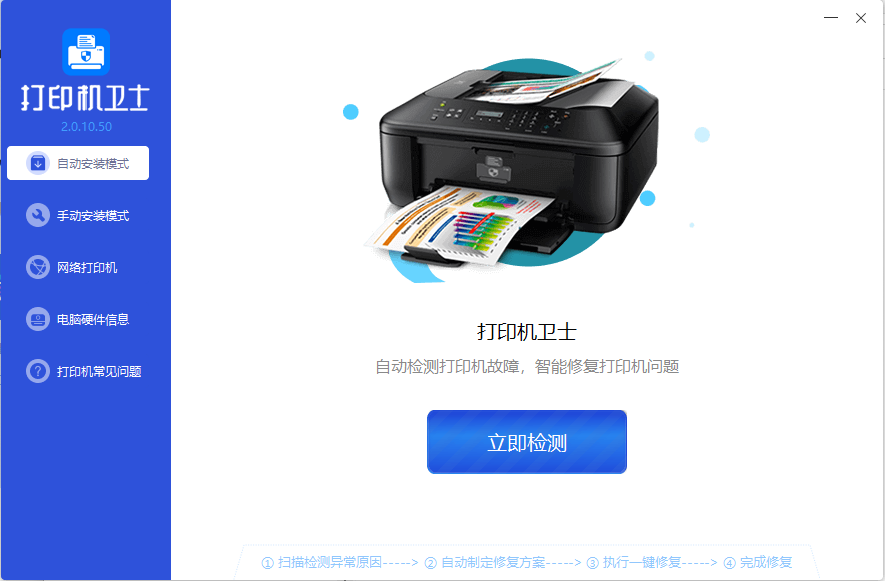打印机驱动安装不正确的解决方法
在使用电脑时,我们难免需要安装一些新的设备驱动程序,比如打印机驱动。然而,在安装打印机驱动程序时,有时会遇到一些问题,比如各种错误提示,安装失败等情况。下面,打印机卫士将针对这一问题展开讲解。
打印机驱动程序是设备与操作系统之间的桥梁,负责传输数据,控制打印机的各个功能。因此,一旦打印机驱动程序出现异常,就会导致打印机无法正常工作。
在安装打印机驱动程序时,打印机卫士提示,需要确保以下几点:
1、选择正确的打印机驱动程序:不同型号的打印机需要安装不同的驱动程序。要去官方网站或者打印机生产商提供的驱动光盘中找到相应的驱动程序进行安装。
2、关闭杀毒软件:有些杀毒软件会干扰驱动程序的正常安装。因此,在安装期间推荐手动关闭杀毒软件或者将其添加至信任列表中,保证安装过程的顺利进行。
3、使用管理员账户进行安装:在一些Windows操作系统版本中,我们需要使用管理员账户来安装打印机驱动程序,否则将出现权限不足的错误提示。
4、选择正确的连接方式:如果你的打印机具有多种连接方式,你需要选择正确的一种。比如,如果你的打印机是通过USB接口连接的,你需要选择USB连接方式。如果你选择了错误的连接方式,将会导致驱动程序安装失败。
然而,即使我们遵循要点进行打印机驱动的安装,仍然可能出现安装失败的情况。造成这种情况的原因可能有很多,比如下载安装程序时网络不稳定,系统环境不兼容或者是驱动程序自身存在问题等。对于这些引起安装失败的问题,我们可以采取以下几种方法:
1、更新系统:使用一个带有最新补丁和更新的系统是最好的。系统更新可以解决一些兼容性问题。安装驱动程序之前,您应该确保安装系统更新。
2、卸载驱动并重新安装:如果你在安装驱动时遇到问题,尝试卸载打印机驱动程序并重新安装。可以通过控制面板-程序-卸载程序进行操作。
3、检查驱动程序是否为最新版本:驱动程序可能会不定期进行更新,可以通过打印机卫士下载最新版驱动程序来尝试解决安装失败的问题。
点击下方,下载打印机卫士获取打印机驱动。

 好评率97%
好评率97%
 下载次数:4775990
下载次数:4775990
打印机驱动程序安装失败是一件比较常见的问题。因此,打印机卫士建议,在安装过程中要注意选择正确的驱动程序和连接方式,关闭杀毒软件,使用管理员账户和更新系统等操作。如果遇到安装失败的情况,可以尝试卸载驱动并重新安装,检查驱动程序是否为最新版本等方法。